
Cách bật tắt Chế độ Tối trên Chrome máy tính, Android, và iOS
Biến Google Chrome trở nên nổi bật với giao diện tối, dễ dàng chuyển đổi giữa Chế độ Sáng và Tối trên Chrome để tạo ra trải nghiệm duyệt web cá nhân hóa.

Hướng dẫn cách kích hoạt và tắt Chế độ Tối trên Chrome máy tính, Android và iOS một cách đơn giản.
1. Bật/Tắt Chế độ Tối trên Chrome máy tính
Bước 1: Mở Google Chrome, nhập từ khóa Mytour vào thanh URL => Enter.Bước 2: Chọn biểu tượng Cài đặt (Settings) ở góc phải màn hình.
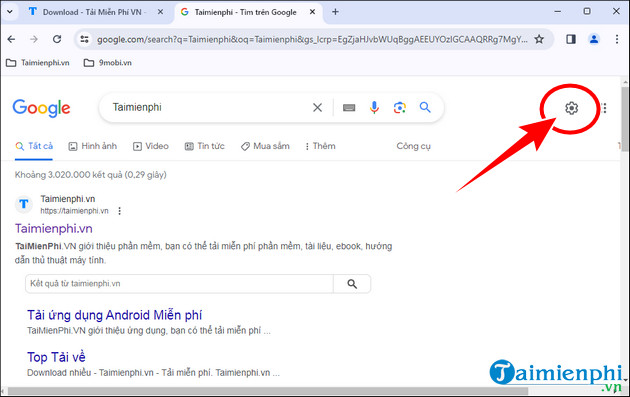
Bước 3: Chọn Giao diện Tối.
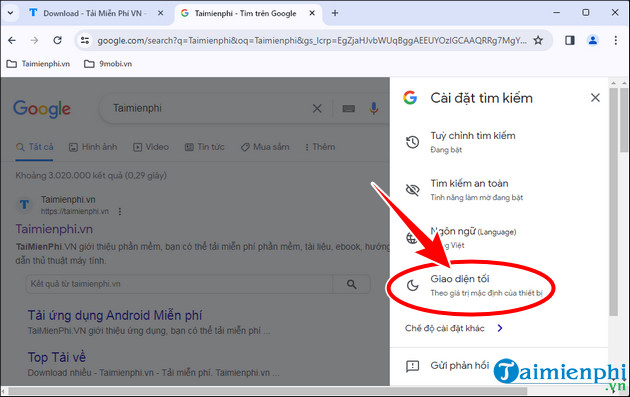
- Đây là kết quả sau khi bật Chế độ Tối trên Chrome.
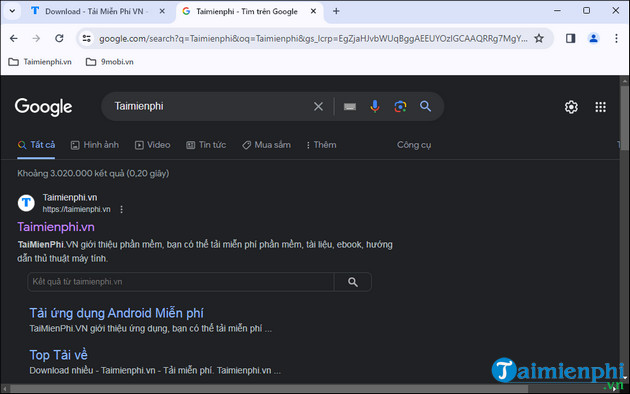
- Để tắt Chế độ Tối trên Chrome máy tính, bạn chỉ cần truy cập lại Settings => chọn Giao diện Tối: Đang Bật để tắt Chế độ Tối của Chrome.
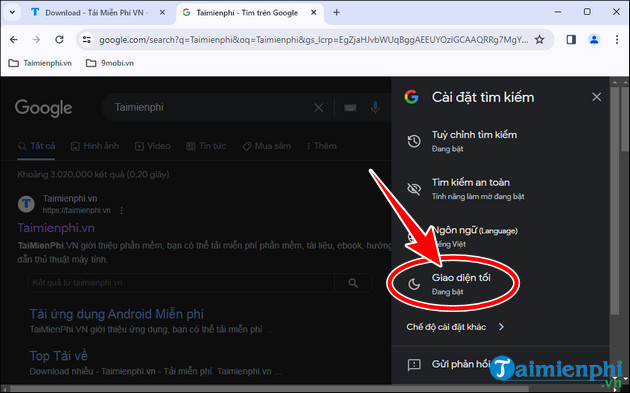
2. Bật/Tắt Chế độ Tối trên Chrome Android
Bước 1: Mở Chrome trên điện thoại Android, nhấn vào biểu tượng dấu 3 chấm => Cài Đặt.
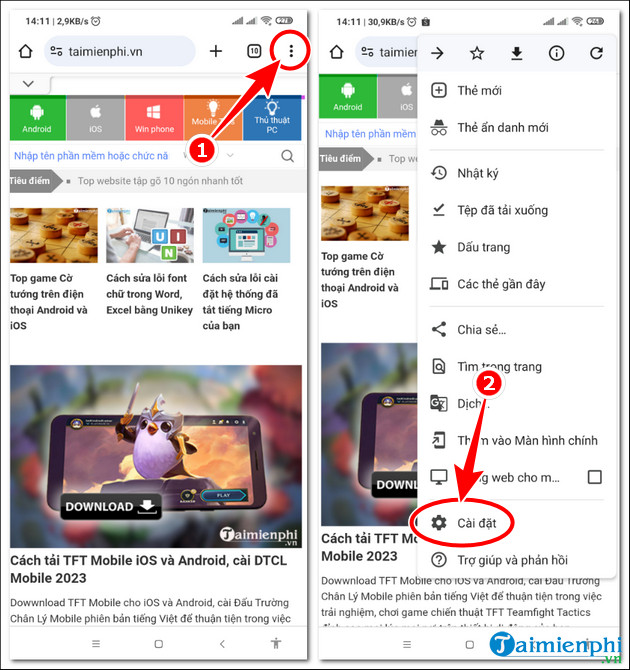
Bước 2: Di chuyển xuống, chọn Chủ Đề => chọn Tối.
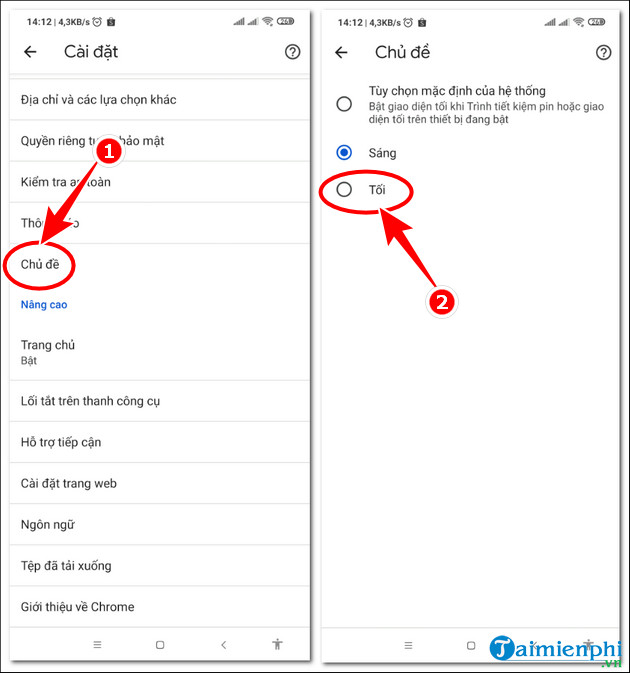
- Chế độ Dark Mode trên Chrome đã được kích hoạt và mang lại trải nghiệm duyệt web mới lạ.
- Để tắt Chế độ Dark Mode trên Chrome, bạn hãy mở menu dấu ba chấm => Cài Đặt => Chủ Đề => chọn Sáng trên Chrome Android.
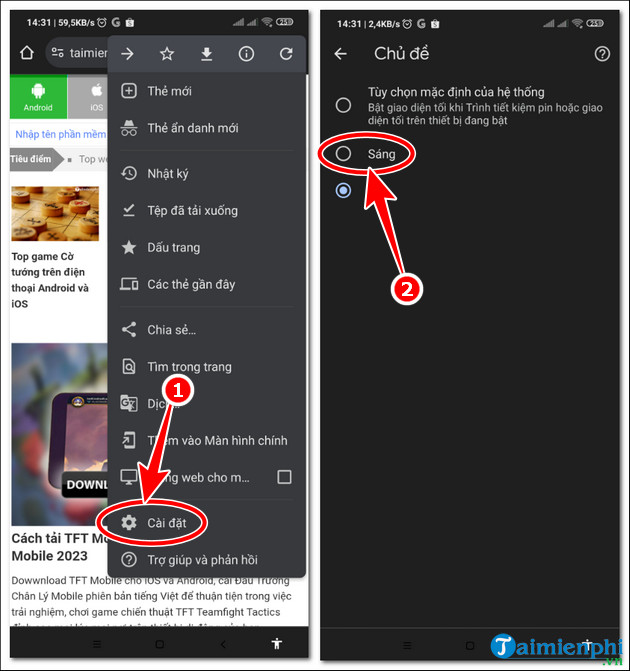
3. Bật/Tắt Chế độ Tối trên Chrome iOS
Trên các thiết bị iOS, việc Bật/Tắt Chế độ Tối sẽ tương ứng với việc Chrome chuyển đổi giữa chế độ Dark Mode và Light Mode. Để thực hiện, bạn chỉ cần điều chỉnh cài đặt trên thiết bị iOS.
Bước 1: Mở Cài Đặt => chọn Màn hình & Độ Sáng.Bước 2: Chọn Tối để kích hoạt chế độ Dark Mode.- Tương tự, chọn Sáng để tắt chế độ Dark Mode trên iOS.
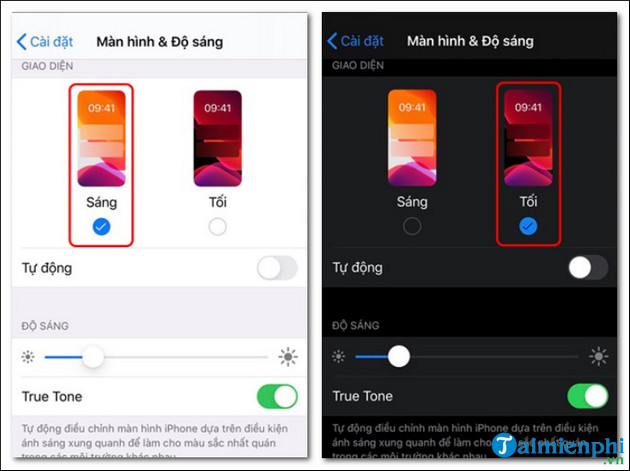
Sự thay đổi giữa chế độ sáng và tối trên Chrome mang lại linh hoạt trong trải nghiệm duyệt web. Bật/tắt Dark Mode trên Chrome giúp bạn kiểm soát hoàn toàn giao diện trình duyệt web. Bạn cũng có thể thay đổi hình nền Google Chrome để làm mới giao diện và tạo cảm hứng khi sử dụng trình duyệt web.
Tham Khảo: Cách bật chế độ Dark Mode cho Cốc Cốc
Link nội dung: https://appstore.edu.vn/cach-tat-dark-mode-tren-chrome-a35295.html